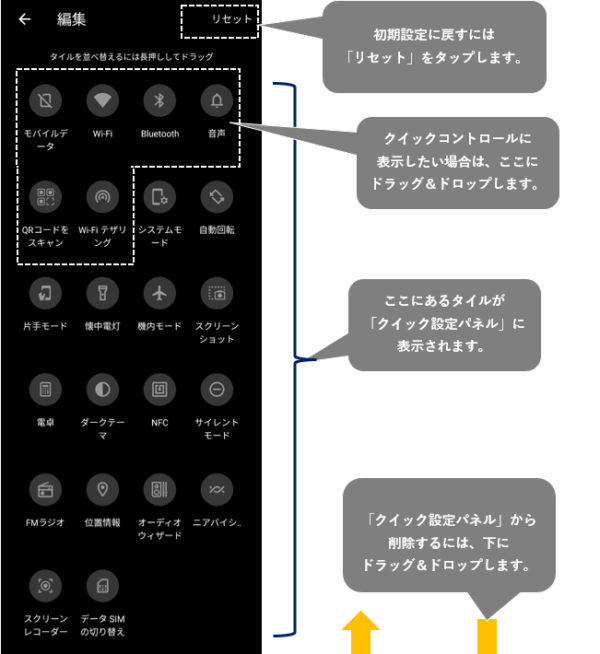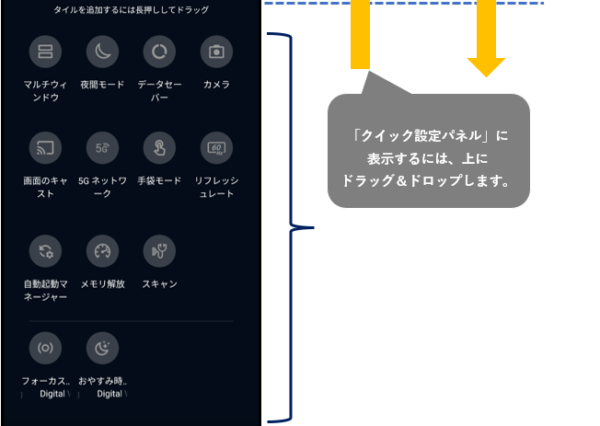「クイック設定パネル」からは、スウィッチ系機能のON/OFFの切り替えやアプリ等の起動に加え電源の切断や端末の再起動も実行することができます。
※レビュー機種:ASUS Zenfone8(ZS590KS)OS:Android 11(ZenUI 8)
目次
1.「クイック設定パネル」を表示する方法
1)画面上部から下方向にスワイプ
最も一般的な方法で、最初のスワイプでは、6個のタイルがクイックコントロールとして表示されます。さらに下方向にスワイプすると「クイック設定パネル」の1ページ目として、12個のタイルが表示されます。
パネル上を左方向にスワイプすると、2ページ目以降が表示されます。
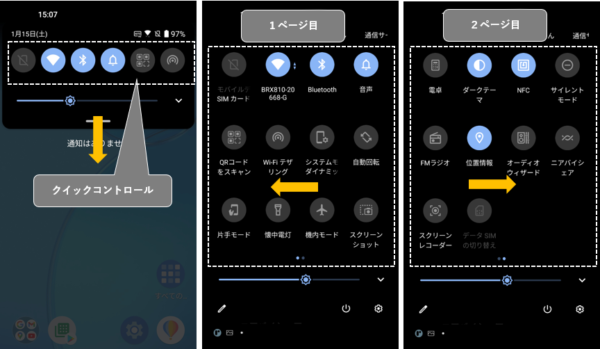
参照
ホーム画面を表示している場合は、画面上を下方向にスワイプしても「クイック設定パネル」を表示できます。(※要設定)
◆【ASUS Zenfone 8】ホームアプリ「ASUS Launcher」を使ったホーム画面のカスタマイズを参照
レイアウト変更
【設定】⇒【ディスプレイ】⇒【クイック設定のレイアウト】で、レイアウトの変更ができます。
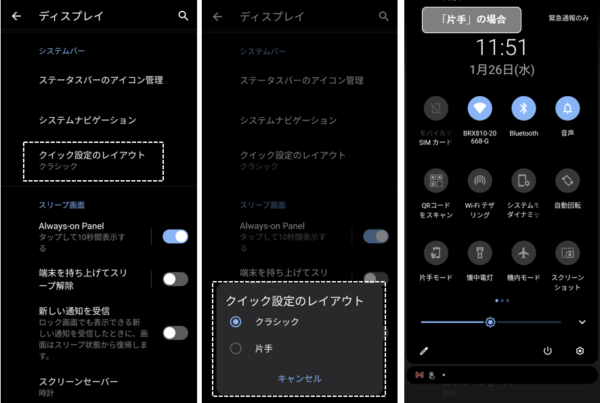
2)画面上部から下方向に2本指でスワイプ
一気に「クイック設定パネル」の1ページ目を表示できます。
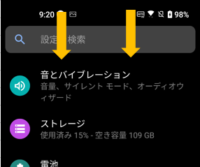
3)「ユーザー補助機能メニュー」の「クイック設定」をタップ(※要設定)
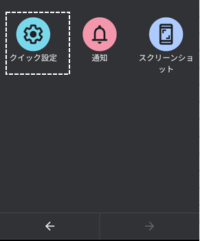
2.各タイルに割り当てられている機能
| タイルのラベル | タイルをタップしたときの動作 | タイルを長押ししたときの動作 |
|---|---|---|
| モバイルデータ | 「モバイルデータ通信」のON/OFFの切り替え | 【デュアルSIMカード設定】画面へ |
| WiFi | 「WiFi」のON/OFFの切り替え | 【WiFi】設定画面へ |
| Bluetooth | 「Bluetooth」のON/OFFの切り替え | 【Bluetooth】設定画面へ |
| 音声/バイブレーション/ミュート | タップするごとに、通知音(着信音)の設定が変化します。 ・「音声」:音量あり、バイブあり(※要設定) ・「バイブレーション」:音量ゼロ、バイブあり ・「ミュート」:音量ゼロ、バイブなし | 【音とバイブレーション】設定画面へ |
| QRコードをスキャン | 「カメラ」アプリが起動して、QRコードを読み取ることができます。 | (同左) |
| WiFiデザリング | 「WiFiテザリング」のON/OFFの切り替え | 【アクセスポイントとテザリング】設定画面へ |
| システムモード | 【システムモード】設定画面へ | (同左) |
| 自動回転 | 「画面の自動回転」のON/OFFの切り替え | 【ディスプレイ】設定画面へ |
| 片手モード | 【片手モード】設定画面へ | (同左) |
| 懐中電灯 | 「懐中電灯」の点灯/消灯の切り替え | - |
| 機内モード | 「機内モード」のON/OFFの切り替え | 【ネットワークとインターネット】設定画面へ |
| スクリーンショット | スクリーンショットを撮る | 【スクリーンショット】設定画面へ |
| 電卓 | 「電卓」アプリを起動 | (同左) |
| ダークテーマ | 「ダークテーマ」のON/OFFの切り替え | 【システムカラースキーム】設定画面へ |
| NFC | 「NFC」のON/OFFの切り替え | 【NFC】設定画面へ |
| サイレントモード | 「サイレントモード」のON/OFFの切り替え | 【サイレントモード】設定画面へ |
| FMラジオ | 「FMラジオ」アプリを起動 | 【アプリ情報】画面へ |
| 位置情報 | 「位置情報を使用」のON/OFFの切り替え | 【位置情報】設定画面へ |
| オーディオウィザード | 【オーディオウィザード】設定画面へ | (同左) |
| ニアバイシェア | 「ニアバイシェア」のON/OFFの切り替え | 【ニアバイシェア】設定画面へ |
| スクリーンレコーダー | 画面の録画の開始/停止 | 【スクリーンレコーダー】設定画面へ |
| データSIMの切り替え | SIMカードを2枚で運用している場合、タップするごとに、「モバイルデータ通信」をSIM1←→SIM2に切り替えることができます。 | 【デュアルSIMカード設定】画面へ |
| マルチウィンドウ | 「マルチウィンドウ」のON/OFFの切り替え | (同左) |
| 夜間モード | 「夜間モード」のON/OFFの切り替え | 【夜間モード】設定画面へ |
| データセーバー | 「データセーバー」のON/OFFの切り替えデータ 有効にすると、無制限アクセスを許可していないアプリに対して、モバイルデータの使用量を抑えることができます。 | 【データセーバー】設定画面へ |
| カメラ | 「カメラ」アプリを起動 | (同左) |
| 画面のキャスト | 【キャスト】画面を表示 | (同左) |
| 5Gネットワーク | 「5Gネットワーク」のON/OFFの切り替え | 【モバイルネットワーク】設定画面へ |
| 手袋モード | 「手袋モード」のON/OFFの切り替え 「手袋モード」とは 手袋を着けていても、画面タッチの操作を行うことができるようになります。 | 【拡張機能】設定画面へ |
| リフレッシュレート | タップするごとに、「自動」⇒「60Hz」⇒「90Hz」⇒「120Hz」と切り替わります。 ※グレーアウトされているときは、選択している「システムモード」によって固定されています。 「リフレッシュレート」とは ディスプレイが1秒間に、画面を書き換える(更新する)回数(120Hzであれば120回) 参照 現在の「リフレッシュレート」を知る方法 | 【リフレッシュレート】設定画面へ |
| 自動起動マネージャー | 【自動起動マネジャー】設定画面へ | (同左) |
| メモリ解放 | 「モバイルマネージャー」アプリの「メモリ解放」を実行 | (同左) |
| スキャン | 「モバイルマネージャー」アプリの「スキャン」を実行 | (同左) |
| フォーカスモード | 「フォーカスモード」のON/OFFの切り替え | 【フォーカスモード】設定画面へ |
| おやすみ時間モード | 「おやすみ時間モード」のON/OFFの切り替え | 【おやすみ時間モード】画面へ |
3.機能タイル以外に「クイック設定パネル」からできること
各タイルをタップして、その機能のON/OFFの切り替えたり、長押しして、その機能の設定画面を表示したりするほかに次のことができます。
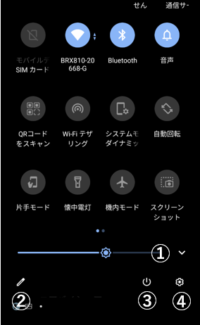
①輝度(画面の明るさ)の調整
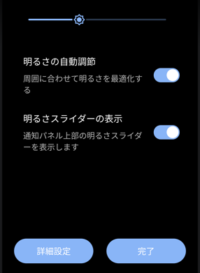
②「クイック設定パネル」の編集:※5.参照
③「電源ボタンメニュー」の表示:「電源を切る」や「再起動」ができます。
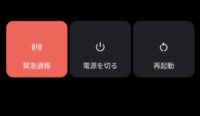
④端末の「設定」画面を表示
メディアコントロール
音楽(メディア)等を再生中は、「メディアコントロール」(メディアプレイヤー)が表示されます。

◆【ASUS Zenfone 8】音楽再生中は便利な「メディアコントロール」を使ってみよう
4.「クイック設定パネル」のカスタマイズ
アイコンの色およびアイコンの形状を変更することができます。
【設定】⇒【ディスプレイ】⇒【スタイル】⇒【色】【アイコンの形状】から選択できます。
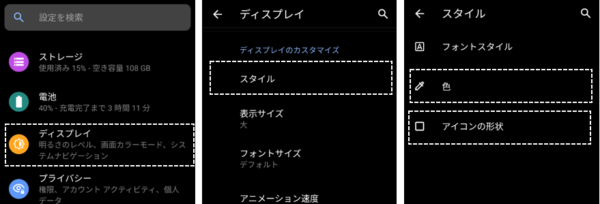
1)色
8色から選択できます。

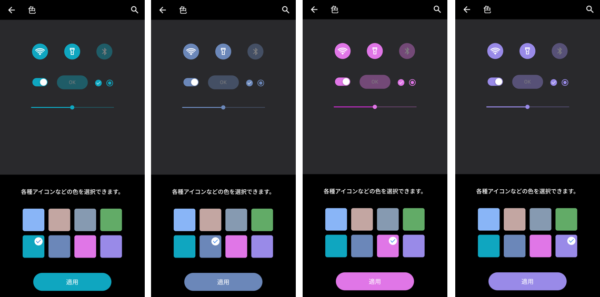
2)形状
7つのスタイルから選択できます。
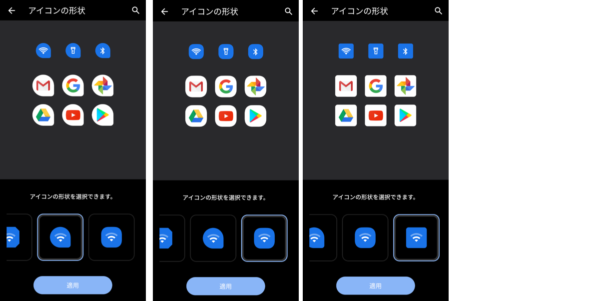
ここでの設定は、クイック設定のアイコンだけではなく、ホーム画面等のシステム全体のアイコンにも影響を及ぼします。
5.「クイック設定パネル」の編集
3.②のボタンをタップして、編集モードにして、「タイル」を長押しして、ドラッグ&ドロップで、「タイル」の追加/削除/並べ替えができます。